Moodle (ムードル)(Modular Object-Oriented Dynamic Learning Environment)とは、授業で利用できるフリーの学習支援ソフトで、インターネットのオンライン環境でいつでもどこででも利用できます。
教員はWeb上でシラバスや講義資料等の掲載が可能で、学生に課題を提出したり、提出された課題に評価をつけたり、選択問題や記述問題等の小テストを実施し成績を管理することができます。
学生は掲載された資料のダウンロードが可能で、実施されたテストに回答したり、提出された課題をファイルで提出したりすることができます。
また、教員と学生が掲示板機能を利用して、教員からお知らせを掲載するなど、教員/学生間だけでなく学生間の意見交換や議論の場としても利用できます。
Moodleの起動
Webブラウザのアドレス欄に以下のURLを入力し、アクセスします。
https://moodle.cc.sophia.ac.jp/
情報システム室のホームページからMoodleへ移動する場合は、[Moodle]と書かれたリンクをクリックしてください。
ログイン
- ユーザ名とパスワード(COM教室のパソコンにログオンするときのユーザ名とパスワードと同じ)を入力し、[ログイン]ボタンをクリックします。
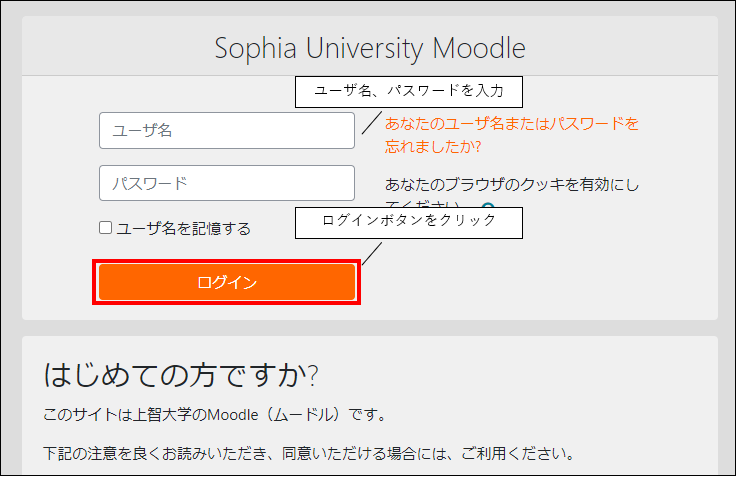
- ログインすると、お知らせと教員名・コースカテゴリの一覧が表示され、Moodleの利用を開始することができます。[受講するコースを登録するには]に進み、操作を続けてください。
学生の方へ
Moodleの使い方については「Moodle学生マニュアル」を参照してください。
https://ccweb.cc.sophia.ac.jp/userguide/general/moodle-student-manual-web/
教員の方へ
映像マニュアル、マニュアルについて
- Moodleの使い方について、以下の映像マニュアルをご利用ください。
※教職員のみ閲覧可、音声なし - 詳細な手順についてはMoodleにログインし、トップページに掲載されているマニュアルをご覧ください。
- 教材準備室(2号館地下2階)で、Moodle上の操作に関する具体的な質問を受け付けています。
運用上の特に重要な点について
Moodle上のコースは教学支援システム(Loyola)と連動していません。
- 学生自身が登録作業を行わない限り、学生がコースに登録されることはありませんので、Syllabusおよび授業冒頭で、Moodleへの登録を案内ください。
- 履修者以外の学生がコースに登録する可能性がありますので、履修者のみに登録を許可したい場合、[登録キー]を設定してください。
コースの再利用方法について
- コースそのものを再利用するのではなく、バックアップ&リストアの手順で複製してご利用ください。
- コースそのものの名称を変更し、再利用すると、様々な点で不具合が生じます。
不要になったコースの非表示をお願いします。
- コースの一覧から「目を閉じて」非表示にしてください。
- 第4章 4.7を参照(氏名のカテゴリに移動し、「コースを管理する」ボタンをクリックして、目のアイコンを閉じる)
- 学生がコースから抜けると、提出済みの課題なども、教員からは参照不可になってしまいます。なお、再度同じコースに参加させることで、記録はすべて復活します。
- そのため履修登録期間を除いて、学生自身がコースから抜けることは不可能な設定としています。コースの記録に異常な点が見られた場合には情報システム室にご相談ください。
- 学期初めに古いコースが「表示された」ままで残っていると、学生はコースから抜けてしまい、過去の履歴をたどることが難しくなります。そのため、「不要になったコースの非表示」は速やかにお願いいたします。
 情報システム室
情報システム室